Boot lama pada laptop atau PC menjadi masalah yang sering dihadapi oleh banyak orang. Hal ini bisa mengganggu produktivitas dan pekerjaan karena memakan waktu yang lebih lama untuk bisa menggunakan komputer secara normal. Penyebab dari booting yang lambat bisa bervariasi, mulai dari masalah pada hardware, software, atau konfigurasi sistem. Namun, jangan khawatir, karena ada beberapa cara yang bisa dilakukan untuk mengatasi masalah boot lama pada laptop atau PC.
 Cara Mengatasi Laptop Booting Lama
Cara Mengatasi Laptop Booting Lama
Boot lama pada laptop bisa disebabkan oleh beberapa faktor seperti aplikasi yang banyak berjalan di latar belakang, hard drive penuh, atau masalah pada driver. Berikut adalah beberapa cara yang bisa dilakukan untuk mengatasi masalah booting lama pada laptop:
1. Cek Aplikasi yang Berjalan di Latar Belakang
Saat booting laptop, aplikasi yang berjalan di latar belakang akan secara otomatis ikut dijalankan. Semakin banyak aplikasi yang berjalan di latar belakang maka semakin lama juga komputer dalam melakukan booting. Oleh karena itu, pastikan hanya menjalankan aplikasi yang benar-benar dibutuhkan dan menonaktifkan start-up aplikasi yang tidak perlu. Berikut caranya:
- Klik pada Start, lalu ketik msconfig dan tekan enter.
- Pada System Configuration, klik pada tab Services dan centang kotak Hide all Microsoft services.
- Nyalakan/centang layanan yang ingin kamu jalankan.
- Pada Startup, klik pada task manager.
- Selanjutnya, klik kanan pada aplikasi yang tidak diperlukan dan pilih Disable.
2. Kosongkan ruang Hard Drive
Hard drive yang penuh bisa menyebabkan booting yang lambat. Oleh karena itu, pastikan untuk menghapus file yang tidak diperlukan dan membersihkan hard drive secara berkala. Kamu bisa menggunakan fitur Disk Cleanup pada laptop atau PC. Berikut caranya:
- Klik kanan pada hard drive yang ingin kamu bersihkan.
- Pilih Properties dan klik pada tab General.
- Lalu, klik Disk Cleanup.
- Centang kotak untuk file yang ingin dihapus.
- Klik OK dan setuju untuk menghapus file.
 Cara Mengatasi Booting Lama Windows 10
Cara Mengatasi Booting Lama Windows 10
Boot lama pada Windows 10 bisa disebabkan oleh beberapa faktor seperti aplikasi yang banyak berjalan di latar belakang, malware/virus, atau masalah pada system file. Berikut adalah beberapa cara yang bisa dilakukan untuk mengatasi masalah booting lama pada Windows 10:
1. Disable Fast Startup
Fitur Fast Startup pada Windows 10 adalah fitur yang memungkinkan komputer untuk melakukan booting lebih cepat. Namun, fitur ini juga bisa menjadi penyebab booting yang lambat pada beberapa kasus. Oleh karena itu, pastikan untuk menonaktifkan Fast Startup pada Windows 10. Berikut caranya:
- Klik pada Start, lalu ketik Power Options dan tekan enter.
- Klik pada Choose what the power buttons do.
- Pilih Change settings that are currently unavailable.
- Kemudian, hilangkan centang pada Turn on fast start-up (recommended).
- Klik Save Changes.
2. Lakukan Scan Malware/Virus
Virus atau malware juga bisa menjadi penyebab booting lama. Oleh karena itu, pastikan untuk memperbarui dan melakukan scan antivirus secara berkala untuk menjaga komputer dari virus dan malware. Berikut caranya:
- Klik pada Start, lalu ketik Windows Security dan tekan enter.
- Klik pada Virus & threat protection.
- Lalu, klik pada Quick scan.
- Tunggu hingga proses scan selesai.
- Jika terdapat virus, pilih action yang ingin kamu lakukan.
 Cara Mengatasi Laptop Booting Lama
Cara Mengatasi Laptop Booting Lama
Boot lama pada laptop bisa menjadi masalah yang mengganggu, terutama ketika sedang membutuhkan komputer dengan segera. Ada beberapa cara yang bisa dilakukan untuk mengatasi masalah booting lama pada laptop. Berikut adalah beberapa cara yang bisa dilakukan:
1. Perbarui Driver
Driver laptop yang tidak terbaru bisa menyebabkan booting yang lambat. Oleh karena itu, pastikan untuk memperbarui driver secara berkala. Kamu bisa menggunakan software update driver untuk memperbarui driver secara otomatis atau mengunduh driver terbaru dari situs resmi laptop. Berikut caranya:
- Buka Device Manager.
- Cari hardware yang ingin kamu perbarui drivernya.
- Klik kanan pada hardware tersebut dan klik pada Update driver.
- Pilih Search automatically for updated driver software untuk memperbarui driver secara otomatis atau Choose another driver that you want to install jika ingin mengunduh dan memperbarui driver secara manual.
2. Defragmentasi Hard Drive
Defragmentasi hard drive bisa membantu meningkatkan performa booting pada laptop. Defragmentasi mampu mengurangi waktu untuk mengakses file yang terdapat di hard drive. Berikut cara melakukan defragmentasi hard drive pada laptop:
- Klik kanan pada hard drive yang ingin kamu defragmentasi.
- Pilih Properties lalu klik pada tab Tools.
- Klik pada Optimize pada bagian Optimize and defragment drive.
- Tunggu hingga proses defragmentasi selesai.
 3 Cara Mengatasi Booting Lama di Windows 11 (100% Ampuh)
3 Cara Mengatasi Booting Lama di Windows 11 (100% Ampuh)
Boot lama pada Windows 11 bisa disebabkan oleh beberapa faktor seperti aplikasi yang banyak berjalan di latar belakang, malware/virus, atau masalah pada system file. Berikut adalah beberapa cara yang bisa dilakukan untuk mengatasi masalah booting lama pada Windows 11:
1. Lakukan Check Disk pada Hard Drive
Check Disk adalah fitur bawaan Windows yang dapat memperbaiki dan memeriksa error pada hard drive. Error pada hard drive bisa menjadi penyebab booting lama pada Windows 11. Berikut cara untuk melakukan Check Disk pada Windows 11:
- Buka File Explorer.
- Pilih hard drive yang ingin kamu periksa.
- Klik kanan pada hard drive tersebut, lalu pilih Properties.
- Pada tab Tools, klik pada Check pada bagian Error checking.
- Pilih Scan drive untuk memeriksa error pada hard drive atau Repair drive untuk memperbaiki error pada hard drive.
2. Periksa Sistem File dengan SFC Scan
Sistem file yang rusak atau corrupt juga bisa menjadi penyebab booting yang lambat. Oleh karena itu, pastikan untuk memeriksa sistem file dengan melakukan SFC scan. Berikut caranya:
- Buka Command Prompt sebagai administrator.
- Ketik sfc /scannow dan tekan enter.
- Tunggu hingga proses scan selesai.
- Kalau terdapat error, maka akan diberikan informasi mengenai error yang terjadi. Kamu bisa menggunakan informasi tersebut untuk memperbaiki error pada sistem file.
 7 Cara Mengatasi Booting Lama di Windows 10
7 Cara Mengatasi Booting Lama di Windows 10
Boot lama pada Windows 10 bisa disebabkan oleh berbagai faktor seperti masalah pada hardware, driver, atau sistem operasi. Berikut adalah beberapa cara yang bisa dilakukan untuk mengatasi masalah booting lama pada Windows 10:
1. Perbarui Driver
Driver yang tidak terbaru bisa menyebabkan booting yang lambat. Oleh karena itu, pastikan untuk memperbarui driver secara berkala. Kamu bisa menggunakan software update driver atau mengunduh driver terbaru dari situs resmi hardware. Berikut caranya:
- Buka Device Manager.
- Cari hardware yang ingin kamu perbarui drivernya.
- Klik kanan pada hardware tersebut dan klik pada Update driver.
- Pilih Search automatically for updated driver software untuk memperbarui driver secara otomatis atau Choose another driver that you want to install jika ingin mengunduh dan memperbarui driver secara manual.
2. Hilangkan Program yang Tidak Diperlukan
Program yang terlalu banyak dan tidak perlu bisa membuat booting menjadi lambat. Oleh karena itu, pastikan hanya menjalankan program yang benar-benar diperlukan dan menonaktifkan program yang tidak dibutuhkan. Berikut cara menonaktifkan program yang tidak diperlukan pada Windows 10:
- Buka Task Manager.
- Pilih tab Startup.
- Klik kanan pada program yang ingin kamu hentikan.
- Pilih Disable.
FAQ
1. Apa itu boot lama pada laptop dan windows?
Boot lama pada laptop atau Windows adalah saat komputer memerlukan waktu lebih lama untuk melakukan proses booting atau memasuki sistem operasi secara normal. Hal ini bisa disebabkan oleh berbagai faktor seperti masalah pada hardware, software, atau konfigurasi sistem.
2. Bagaimana cara memperbaiki booting lama pada laptop atau windows?
Beberapa cara yang bisa dilakukan untuk memperbaiki booting yang lambat pada laptop atau Windows antara lain mengurangi program yang berjalan di latar belakang, update driver, membersihkan hard drive, scan malware/virus, dan lain-lain. Caranya bisa dilihat pada artikel di atas.
Berikut ini adalah video Youtube yang bisa membantu kamu untuk mengatasi booting lama:
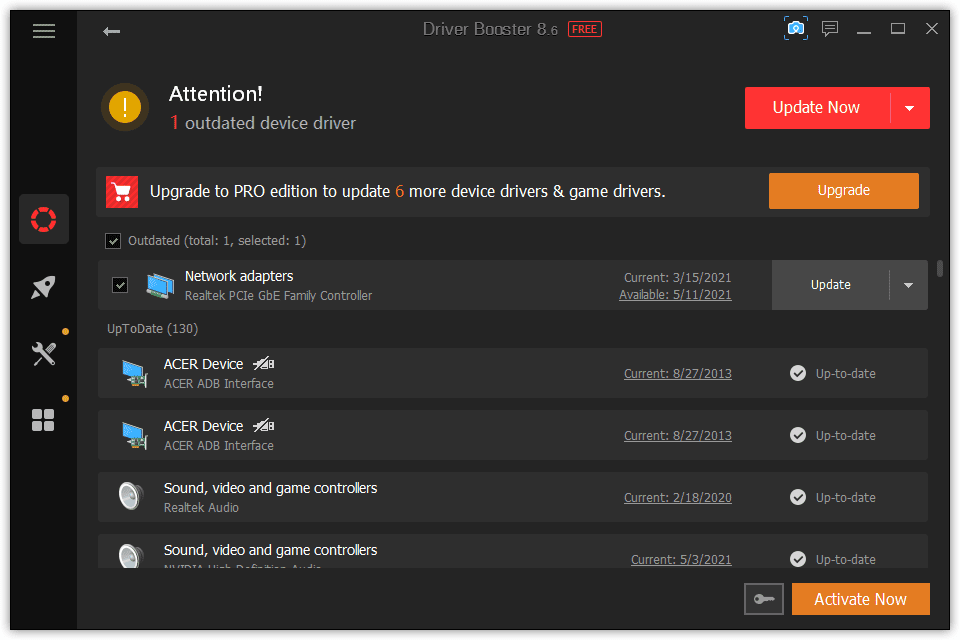 Cara Mengatasi Laptop Booting Lama
Cara Mengatasi Laptop Booting Lama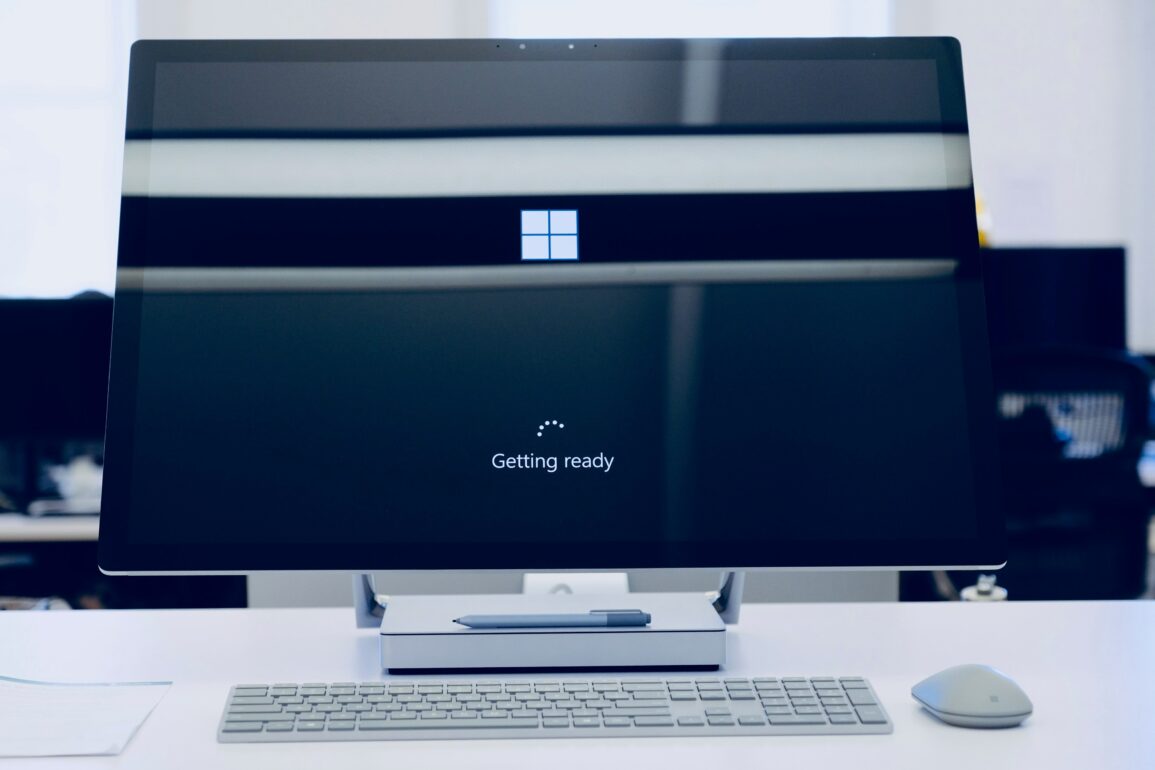 Cara Mengatasi Booting Lama Windows 10
Cara Mengatasi Booting Lama Windows 10 Cara Mengatasi Laptop Booting Lama
Cara Mengatasi Laptop Booting Lama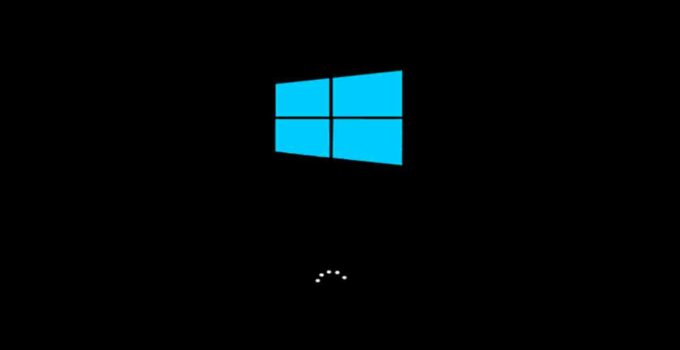 3 Cara Mengatasi Booting Lama di Windows 11 (100% Ampuh)
3 Cara Mengatasi Booting Lama di Windows 11 (100% Ampuh) 7 Cara Mengatasi Booting Lama di Windows 10
7 Cara Mengatasi Booting Lama di Windows 10